
動画編集初心者のためのAfter Effects入門講座【アニメーション図解たっぷり】
これから動画編集をはじめたい未経験の方を対象に、短時間でのAfter Effectsの基本操作を習得目指せるカリキュラムです。シンプルな操作でAfter Effectsの使い方を習得しつつ、グラフィックソフトで一般的なツール、映像制作の考え方も一緒に学習できます。
無料で今すぐはじめる※ ログインする必要はありません。
レベル
ビギナー
22レッスン
5日間
短期間で動画編集の基礎を習得!
After Effectsデビューしませんか?
~動画編集初心者のためのAfter Effects(アフターエフェクツ)入門講座~
年々需要が高まっている動画のお仕事。WebデザイナーやフリーランスのWeb制作者として活動するにも「動画編集できます」「動画作れます」は強みになります。本講座は、これから動画編集をはじめたい未経験の方を対象に、短時間でのAfter Effectsの基本操作を習得目指せるカリキュラムです。
After Effectsのこんなお悩み、ありませんか?
入門書を買ったけれど
読んでもわからなかった
メニューや機能多すぎ!
何が何だかわからない
軽く基礎をやってみて
何を中心に学ぶか決めたい
シンプルな操作だから
After Effects基礎をサクッとマスター
After Effectsは習得に時間がかかり、動画編集初心者向けではない……なんて称されることもあるソフト。ですが、実は基本操作はそう難しくありません。ではなぜ初心者向けの教材も難しく感じるかというと、多くの教材は「グラフィックソフトや動画編集の経験者」が対象のため。本当に基本的な解説はしてくれていないのです。
そこで、本講座では、動画編集やグラフィックソフト自体にもあまり馴染みがない、広い意味での映像制作初心者の方を対象にカリキュラムを作成しました。シンプルな操作でAfter Effectsの使い方を習得しつつ、グラフィックソフトで一般的なツール、映像制作の考え方も一緒に学習できます。
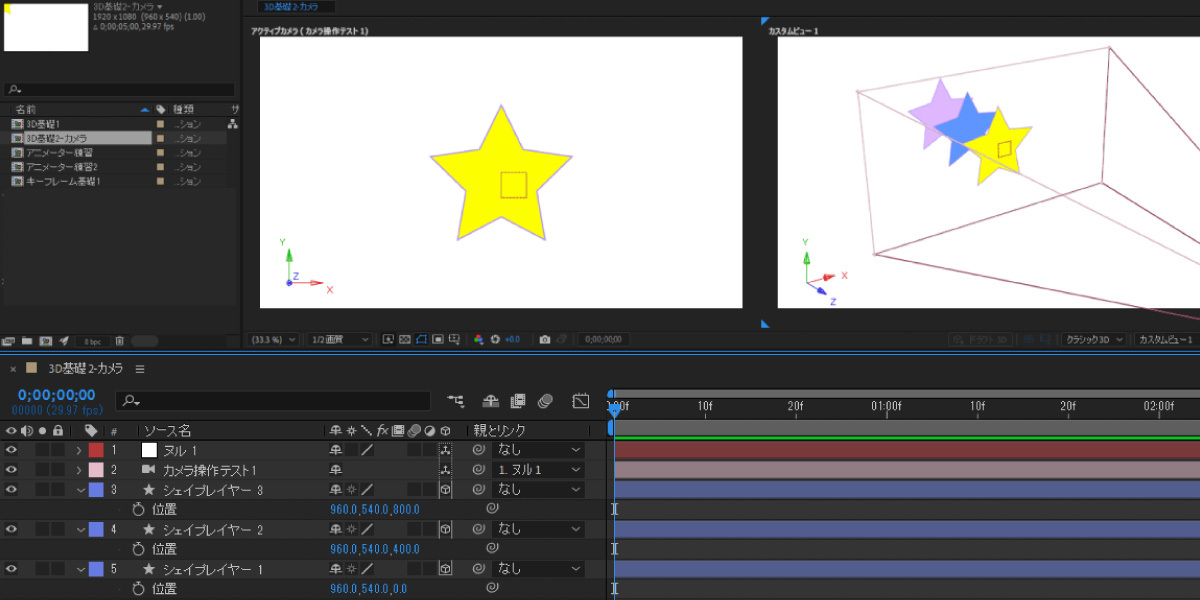
短時間で、効率よく基礎スキルをマスター
表現するための「下地」を作ります
多くの未経験者をフリーランスWeb制作者としてデビューさせてきた、Skillhubの講座は無駄なくミニマムな内容。その中でも初心者の方向けに、ほんとうに必要な知識だけを厳選しているからこそ、早い方なら受講したその日のうちに基本操作をマスターすることが出来ます。
アニメーションと図解たっぷり!基本から解説するから迷わない
After Effects操作画面の名称、よく使われるツールの呼び名と役割など、本当に基本的なところから丁寧に解説しています。
内容は入門編として、初心者の方がまず覚えたいものを厳選。Adobe製ソフトやAfter Effectsで使われる用語などもその都度解説しているため、初心者の方でも迷うことなくレッスンを進めていただけます。
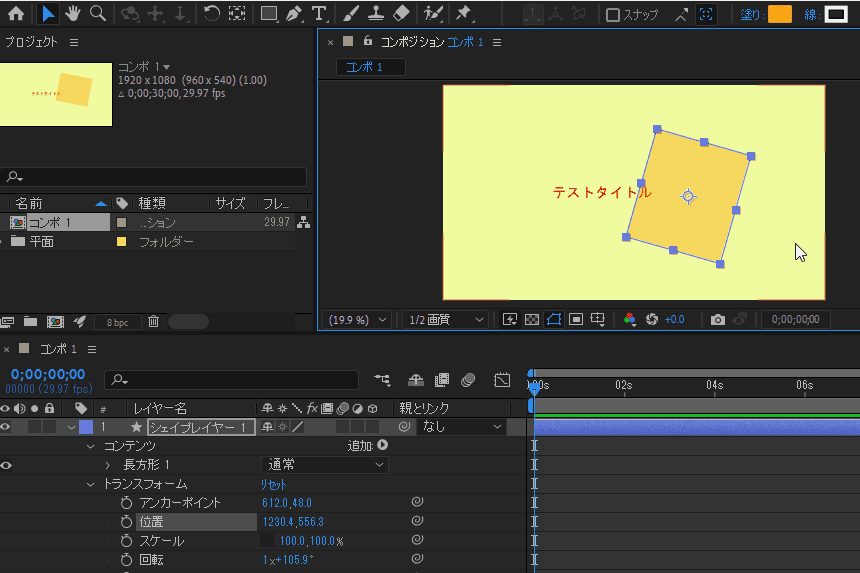
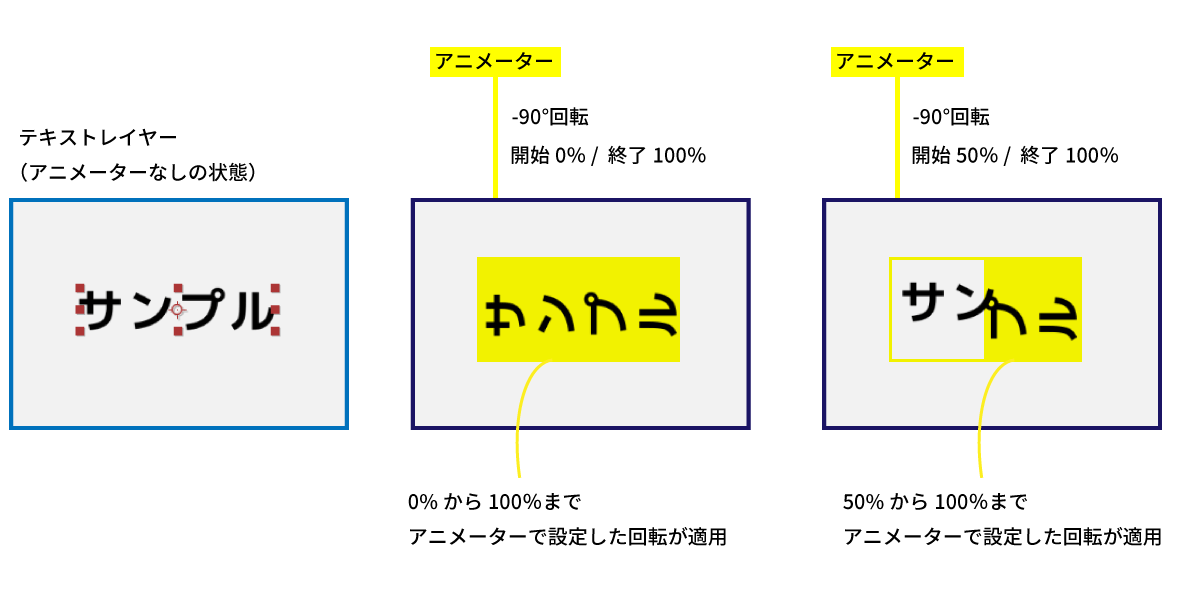
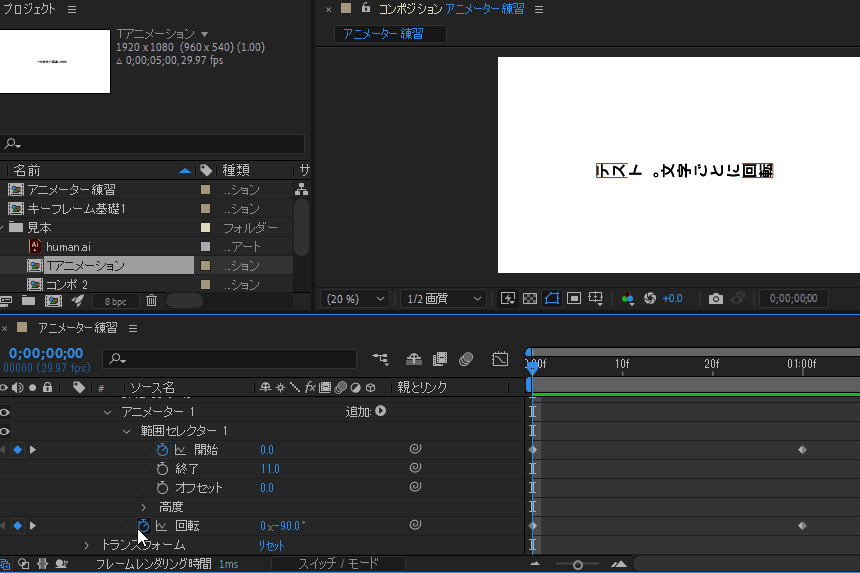
未経験でも速習可能!シンプルな操作でイメージを掴める
After Effectsの操作や設定は、解説を読んだり、動画を見たりしてもイマイチわからない部分があると思います。自分で操作して、数値を打ち替えてみた方が、手っ取り早く理解できるなんてことも珍しくありません。
本講座は「定義を理解して覚える」ことを最重重視していません。
解説や実習と一緒にAfter Effectsを操作することで、自然と基本操作や動画制作の考え方を身につけるカリキュラムです。シンプル操作がメインなので、未経験者の方もどんどんAfter Effectsに慣れていくことが出来ます。
操作に慣れてくると、チュートリアルなどを見ただけでもイメージを掴みやすくなり、自分の制作に取り入れられるようになりますよ!
やりたいこと・学びたいことが明確になり、スキルアップできる
動画編集とAfter Effectsの基本操作がわかってくると「あのかっこいいトランジション、どうやるんだろう」「あのテロップのアニメーションは?」と作りたい表現・モーションも明確になっていきます。
基本操作が分かっていれば、Web上にもたくさんあるチュートリアルやTipsを見ながら、再現してくことも可能。色々な表現を試しているうちに、自然と基本操作は、制作技術に昇華します。
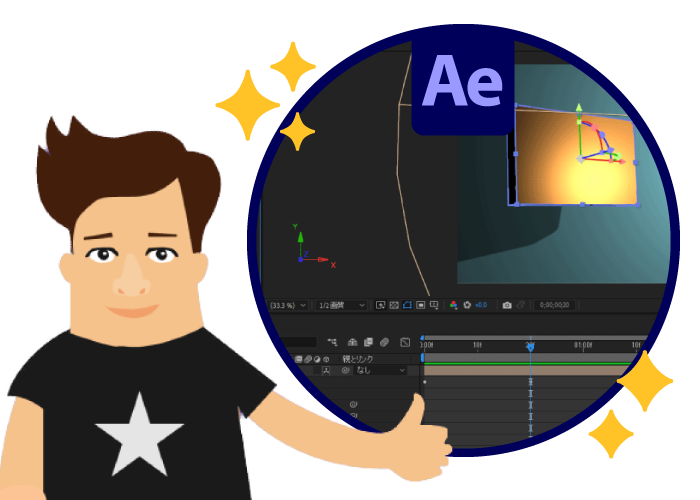
本講座を終えると、できるようになること
- After Effectsのワークスペースがわかる
- After Effectsの基本操作が身につく
- アニメーション制作の基礎がわかる
- After Effectsに標準搭載されているツールやエフェクトの使い所がわかる
- スクリプトやプリセット素材を活用し、効率的に動画制作ができる
- Premiere Proで編集可能な、モーショングラフィックステンプレートの作成ができる
レッスン内容
-
1
本講座の内容、進め方についてご説明します。
-
2
After Effectsの学習を始める前に、After Effectsや動画について知りましょう。「After Effectsって何?」「Premiere Proとの違いは?」という疑問も解決しますよ。
-
3
After Effectsではプロジェクトと呼ばれるファイルを使い、動画の制作を行います。プロジェクトの中には、動画の制作・編集作業に使う作業用の空間「コンポジション」を用意する必要があります。動画編集に必要不可欠なこの2つについて解説します。
-
4
ツールやメニューがたくさん並んでいて、初見だととっつきにくいAfter Effectsの操作画面(編集画面)。大まかな役割と呼び名を覚えておくと、使いやすく、探している機能も早く発見できるようになります。
-
5
After Effectsで動画編集・制作の学習を進めるために、動画制作に欠かせないレイヤーの概念を把握しましょう。初心者の方に、優先的に確認してほしい3つのレイヤーについても解説します。
-
6
レイヤーの“トランスフォーム”は位置や大きさ、角度、不透明度などを設定できる機能。テキストなど各要素の配置場所やサイズを指定できるほか、時間軸とセットで設定していくことでアニメーション表現を作ることも出来ます。
-
7
After Effectsのツールパネルに用意されている“ツール”について見ていきましょう。ツールがたくさんありますが、最初は選択ツールなどオーソドックスな8ツールを把握すれば大丈夫です。
-
8
After Effectsでは、キーフレームと呼ばれる機能を使ってアニメーションを設定していきます。キーフレームとは何か、キーフレーム設定にも使うタイムラインの見方・移動方法を確認しましょう。
-
9
After Effectsのキーフレームを使って、アニメーション表現を作ってみましょう。シンプルな操作なので、動画やアニメーション制作未経験、After Effectsを触りはじめて数時間、という方も大丈夫!
-
10
設定したモーションが滑らかに、より「本当に動いているように」見せるためのイージングについて学びます。簡単な設定だけではなく、After Effectsのグラフエディターの使い方も解説。
-
11
After Effectsでは、テキストアニメーションの制作を行いやすいよう「アニメーター」機能が用意されています。活用することで一文字ずつ文字を出現させる・動かすなどの設定も出来ますし、プリセットを使う場合も基本が分かっていると楽に調整できますよ。
-
12
テキストレイヤーのアニメーター機能を使った、簡単なテキストアニメーションの制作方法を解説します。
-
13
After Effectsで制作した映像をPremiere Proと連携する方法を解説します。更新が自動で反映されるコンポジションの読み込み、使い回しの効くモーショングラフィックステンプレートの制作方法を学びましょう。
-
14
エフェクトはレイヤーの見た目を変更したり、合成を行うための調整を行ったりできる機能。After Effectsに標準搭載されているエフェクトと、どんな基準でカテゴライズされているかを見ていきましょう。
-
15
After Effectsにはアニメーションのキーフレームや、エフェクトの値が設定されたプリセット(アニメーションプリセット)があります。自分で作った設定をプリセットとして保存したり、素材として配布されているファイルを活用することも可能です。
-
16
After Effectsではコンポジションを3次元空間(3D)に見立てて、映像の奥行き感を表現する“3Dレイヤー”機能があります。3Dレイヤーの使い方基礎を学習しましょう。
-
17
3D空間での、レイヤートランスフォームについて解説します。3Dの場合は奥行きを示すZ座標が加わり、コンポジションパネルでは3色に色分けされた「3D軸」と呼ばれる矢印を使った操作します。
-
18
3Dレイヤーに光と影をつけ、より奥行き感をアップさせられるライトレイヤー(照明機能)の基本的な使い方を解説します。
-
19
3Dレイヤーを使用している場合は、カメラ機能を使うことで、どの位置・角度から3D空間(コンポジション)を見せるかを設定できます。カメラレイヤーの追加と、カメラを確認するためのビュー調整について学びます。
-
20
カメラレイヤーを使って、カメラの位置、撮影範囲を動かす方法を解説します。カメラの種類や目標点について把握すると、見せたい映像・モーションの実現に繋がります。
-
21
After Effectsのヌルオブジェクトは、レイヤーと親子関係を作ることで、コントロールをしやすくしてくれるもの。よく使われるヌル+カメラの組み合わせを作成し、シンプルな操作で、ヌルのイメージを掴みましょう。
-
22
After Effectsの拡張機能について解説します。プラグイン、スクリプト、エクステンションそれぞれのファイル拡張子、After Effectsに追加・削除する方法を紹介します。
もっと見る
動画編集初心者のためのAfter Effects入門講座【アニメーション図解たっぷり】を 無料で始めましょう!
無料申し込み期限
6月1日まで
募集
人数
100名 (残りわずか)

レイヤー操作やキーフレームだけではなく、3D空間やライト・カメラの考え方まで解説。レッスンごとに用意している“実習”を使って復習していくとこで、After Effectsの基礎スキルが身につきます。